
監視器,對很多人來說應該是一個很沉重的名詞吧!畢竟以往大家對於監視器的印象,不是在路口就是在商店內外,再不然就是在公司行號裡面才會出現的設備,而以往這樣的設備不僅在價格上相當高昂,連想要安裝施工其實也辛苦的!在小旭收到這一組「KGUARD 安居防護監控組 Plus 智慧監視器」的時候,其實也有點猶豫要不要寫文分享?但後來發現它的安裝以及設定真的是非常簡單,而且可以隨時用手機瀏覽監視狀況,搞不好對於想要在「居家保全」或是「店鋪安全監控」的使用者會有幫助吧!^^
當初決定在 ifans 工作室內安裝這組「KGUARD 安居防護監控組 Plus 智慧監視器」,當然主要目的是要能監控工作室周遭的狀況(裡面太多寶貝了),另外一個主要原因則是因為「價格」踹上最後一腳。因為小旭在好市多看到這一組具備「八支攝影機」以及「2TB」硬碟儲存空間的監控設備,竟然不到一萬五千元,這......這.........帶走先.....
沒錯,內建 2TB 的硬碟空間!在好市多我掐指一算,市售 2TB 硬碟大概 2,500 元左右,再加上「六支防水攝影機」&「兩支室內攝影機」,搭配起來之後總共八支攝影機,卻可以達到 30 天的不間斷 HD 高畫質錄影,划算啊!
再看看功能部分,舉凡可以「用手機隨時連線觀看」、支援「移動偵測」以及「即時警示」,還可以設定「不同身分來登入遠端觀看」,剛好在 ifans 工作室完成之後發現這項好物,那就來開箱分享一下吧 ^^
說真的.......八支攝影機果然很驚人,在我拿起整箱盒子的時候,就有那強烈的感受.......好有份量啊!果不其然,打開包廂之後,哇塞........兩大盒的包裝,總共三層!
第一個盒子打開,裡面是主要的控制主機與連接線材 (HDMI、RJ-45 網路線)、配件 (遙控器、電池、滑鼠、說明書) 等等。
說明書提供完整中文說明,還有光碟與"監視錄影中請微笑"的貼紙,讓你可以貼在部分"警示"角落來提醒別人請勿輕舉妄動 XD
「KGUARD 安居防護監控組 Plus 智慧監視器」主機長的有點像客廳裡面的 DVD 播放機,但裡面是整個監控系統的主要核心,高達 2TB 的硬碟儲存空間也就是在這台主機裡面。
面板前端除了燈號之外,還有一組 USB 可以讓你方便外接滑鼠。
主機後端則是滿滿整排的連接端子!或許你覺得很可怕,也可能怕不會接,但其實......說穿了也沒甚麼.....基本上並不需要太擔心!
後端的左邊是連接監控麥克風的 Audio Input 連接埠(監控麥克風為選購品),然後中間八個影像連接端子剛好就是八支攝影機的連接位置(是不是很剛好),所以攝影機的線從這邊插下去就好了,很簡單的!
右邊部分則有 HDMI 連接埠(可接電視)、傳統 D-Sub 15pin 螢幕接頭(可接電腦螢幕),這兩種端子也可以連接在投影機上面,讓你自由決定影像要輸出的位置,至於右邊則為 RJ-45 網路連接埠、USB 等等接孔。
主機功能就外觀來看其實很簡單,後面接頭也幾乎都是專用連接頭,所以完全不需要擔心接錯啊 (自己 DIY 也真的不是太大問題) ^^
另外一大箱打開之後,共有兩層!第一層放滿六支戶外型防水攝影機以及兩組連接線。
這六支防水攝影機,除了支援 HD 錄影畫質鏡頭之外,周圍則有一整圈輔助夜視的紅外線 LED,所以在夜間攝影方面是絕對沒有問題的!
紅外線 LED 不需要人工去做開啟或是設定,他會自動透過光敏電阻來偵測環境光線,進而進行切換開啟!在光線昏暗時或是關閉電燈時,就會自動啟用鏡頭周圍的高功率遠紅外線夜視 LED 燈,提供效果頗佳的夜視效果。
機構本身可以做多角度調整,彎折的腳座可以自由調整角度,讓你依據安裝位置不同來適度調整,所以不管你想將監視設備安裝於居家、店內外 or 辦公室那個角落,絕對不是問題!
在攝影機外觀機構部分,也有設計凸出的防雨帽來避免雨水的潑灑!而如果真的是很大的雨勢,表面的防潑水玻璃也會盡快的排除雨水堆積,不過因為雨霧天所造成的視線影響,那就沒辦法了 ^^
繼續開箱到第二層,裡面有兩個室內型的吸頂攝影機,可以讓你安裝在居家或是辦公室裡面的任何一個牆角,不管是同一個空間還是兩個空間,廣角的角度都可以完整掃描到空間內的動態。
包裝內另外還有兩顆吸頂攝影組,相信大家應該都在一些店家、辦公室內看過這些造型的產品才是!而安裝方式主要都以螺絲進行固定,然後在自己想要的位置上直接鎖上安裝即可,非常的簡單!
吸頂攝影機的鏡頭附近同樣具備輔助夜視的紅色線 LED,並且同樣支援自動光感應啟閉。
兩層包裝裡面除了攝影機本體,相信您應該也有看到好幾綑的線材吧!對,這八捆線材就對應八支攝影機的連接線長達 18M,在同樓層安裝絕對夠用!如果是透天庴需要從 1F 拉到 4F,那麼就要另外添購 30M 長度的線囉!
線材兩端,黃色部分為無方向性的影像訊號線,紅色部分則是電源連接端子,透過包裝內的連接線以及電源供應器,可以很簡單的進行連接。
除了紅色電源端子有公母插頭分別之外,黃色影像端子則是沒有方向的差異,所以自己安裝時只要將紅色電源端子接對就好,基本防呆其實已經做得很好,自己安裝也不用怕裝錯 XD
只要把連接攝影機的黃色端子,與主機後面對應端子結合,接著接上網路線與電源線之後就搞定了!當然,在這之前你要先思考一下你要將攝影機裝在那些角落,並且完成線路的固定囉 ^^
功能使用:
要使用「KGUARD 安居防護監控組 Plus 智慧監視器」,你可以在監視器安裝完成之後,直接開啟主機電源即可從外接的螢幕 or 電視上看到攝影機的狀況。
八支攝影機,八個框格畫面一目了然,如果接在電視上的話,每個框格內容其實也都可以看得很清楚。
夜間時,會因為進入紅外線夜視而變成黑白,不過從畫面中你也可以看到其實整個清晰度都非常不錯。
從切換功能中,也可以設定為一大格、七小格的顯示模式。
或者一大格、五小格的顯示模式,都能依據自己的需求進行調整。
甚至還可以做成格中格,或是不同的攝影機每五秒輪流跳播一次,模式還真的是挺多元的!底下我就直接用從電視上翻拍實際的呈現畫面,讓大家看看幾支攝影機回傳回來的畫面效果如何:
接著看看室內的拍攝狀況......
關燈狀態.....
夜間戶外狀況...
看完以上,小旭唯一要補充的是.....上面的照片都是翻拍電視畫面的,所以效果上會有一些影響,實際呈現的影像是比我翻拍要好的,這是必須要先說明的 ^^
隨時隨地都能觀看攝影機影像的專屬 APP
除了直接開機透過電視 or 電腦螢幕來看之外,也可以透過你的智慧型手機或是平板電腦來隨時連線觀看,讓身為老闆或是管理員的您可以隨時透過 APP 連回攝影機來觀看即時狀況!
第一次進入 APP 會做一些簡單的提示以及教學,其實重點就是......你要透過網路來看攝影機,那....你接網路線了嗎?
確認網路線都已經接妥,接著用 APP 掃描監控主機上面的 QR-Code 取得 QR ID 名稱,即完成所有設定!基本上除了密碼之外,設定過程並不用輸入任何文字的,通通透過條碼自動搞定,這部分相當的聰明 ^^
使用 APP 的設定過程真的還挺簡單的,以小旭第一次設定與操作來說,真的是一次就上手,完全不需要看說明書即可搞定,這方面的介面設計以及功能都做得非常好,而 KGUARD 在 Youtube 上也有提供很詳細的 APP 操作影片說明,上面這段影片也提供給大家參考 ^^
進入操作畫面之後,上半段為即時的攝影機影像瀏覽,下方區塊則是不同功能操作選項以及可以查看歷史紀錄的「回放」等等功能。
對應八支的攝影機,只要在上方的影像區塊往左往右滑動,即可快速切換八支不同的攝影機畫面(畫面上會告訴你目前是那一支攝影機的畫面) ^^
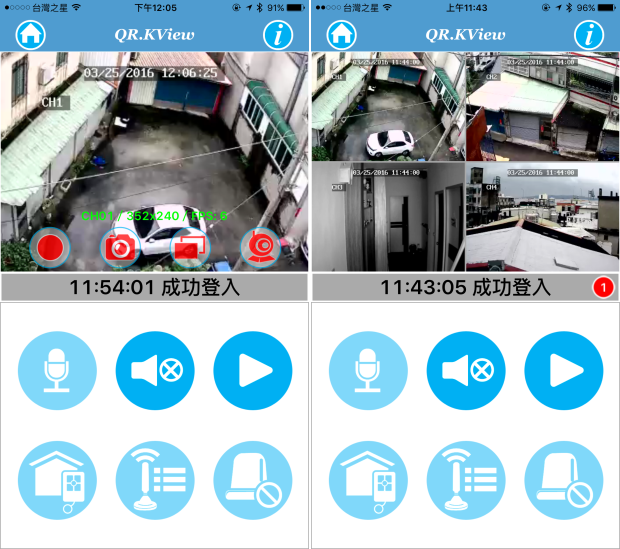
在每一個監視畫面觀看時,如果有畫面節錄或是畫面拍照存成照片的需求,都可以在 APP 裡面直接點選錄影畫面,即可看到相關的功能按鈕!而在監看畫面時直接用手指點選畫面,還可以切換成四分割的畫面,讓你可以快速的左右移動,一次瀏覽四支監視器畫面,兩頁就可以觀看八支監視器的視窗。
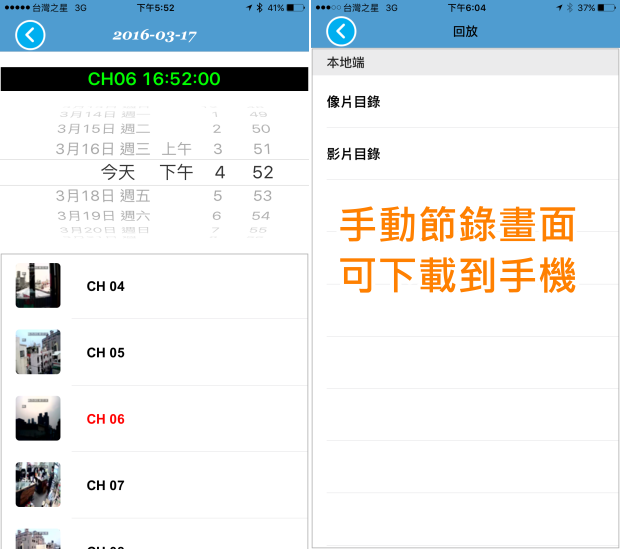
透過 APP 進行手動錄製的留存內容,也能讓你存放在 APP 裡面,方便的作為查閱與留存。
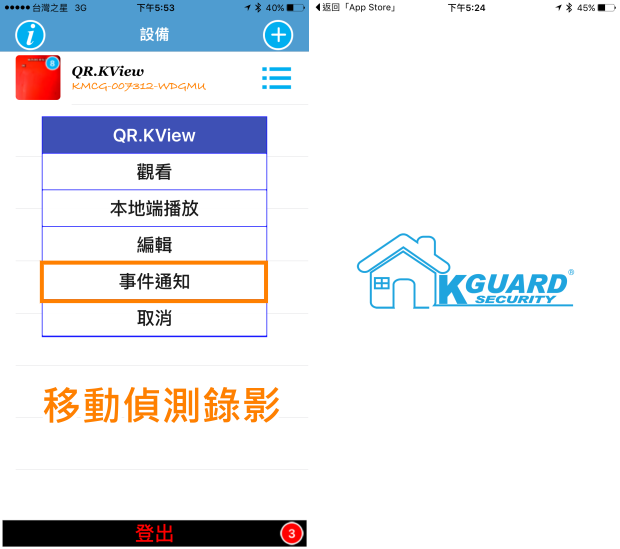
整個 APP 功能算是相當完整,除了日常循環錄影支外,也可以透過功能選單來查閱「事件通知」(例如位移偵測)等,不管是居家監控還是商務場合的監控,都具備很完整的功能!
透過系統設定功能,則可以進行各種不同的功能調整,其中最好用的應該就是開啟「位移錄影」功能,當攝影機前的影像有變化時,任何風吹草動都可以立即透過電子郵件、手機 APP 來發送訊息,在一些特定的攝影機做此設定(例如金庫),可以提供更有效率的錄影結果 ^^
其他還有自動的日期校正、影像的輸出格式設定、網路設定、警報通知、容量使用狀況、自動升級/更新、隱私遮蔽、解析度設定等等,功能部份的選擇性也算不錯!以不到一萬五的價格來說,這樣一整套監視設備其實還挺划算,不管是商務還是居家空間想要安裝這套監視器系統,也都不是太困難的事情,那種動輒五萬十萬還要人家來施工安裝的監視器就交給其他更專業的吧,這套八路攝影 vs 2TB 大容量的組合,推薦給身為店家或老闆的您..... ^^
購買管道:(以下哪一個管道,剛好手邊有優惠券的話,快去購買吧)^^
PC HOME 商店街 : http://www.pcstore.com.tw/kguardsecurity/
YAHOO 超級商城: https://tw.mall.yahoo.com/store/kguardsecurity?hpp=store_brand
KGUARD 官方網站: http://www.kguardsecurity.com/tw/
KGUARD 臉書: https://www.facebook.com/kguardtw/
COSTCO.COM 網路好市多 :https://www.costco.com.tw/
COSTCO 好市多賣場 :https://warehouses.costco.com.tw/front_zh/front.action#
如果您覺得這一篇文章對您有幫助,可否為我按個讚或加入 ifans 粉絲團呢 ^^
加入 ifans 的 Google+ 專頁
文末叮嚀:
1.如果您喜歡這篇文章,歡迎按按右上角的"讚"或"分享"唷 ^^
2.本文章屬本站著作權,可用網址分享轉貼,但嚴禁整篇盜取或全文轉載。
3.順手回應留言,也算是給我一點小小的動力與互動,非常感謝您! ^^
文章說明:
本文由 KGUARD 邀請撰寫實際體驗心得




































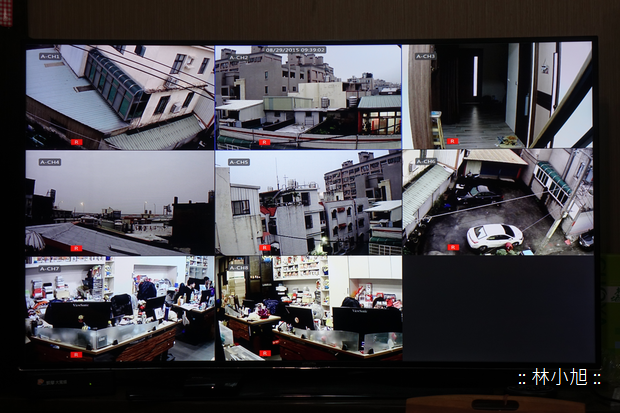
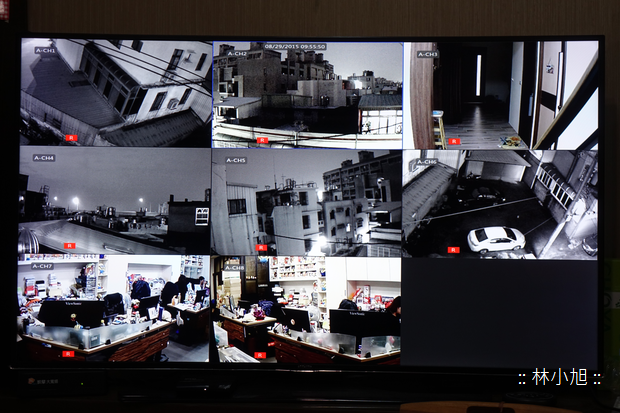
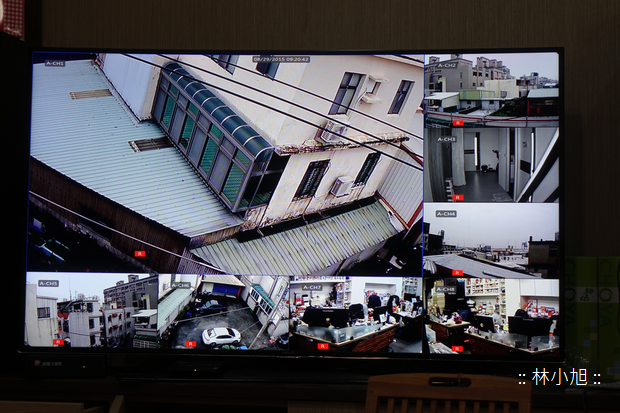
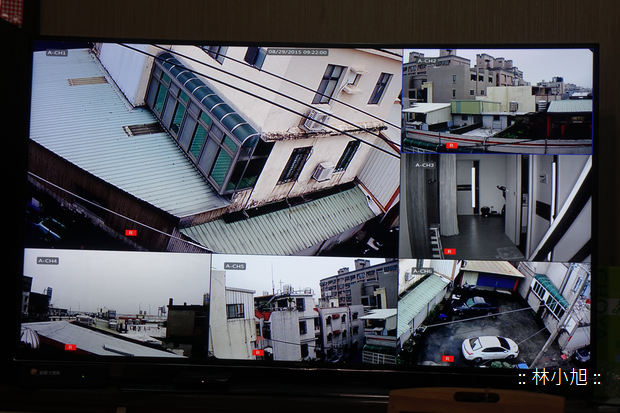


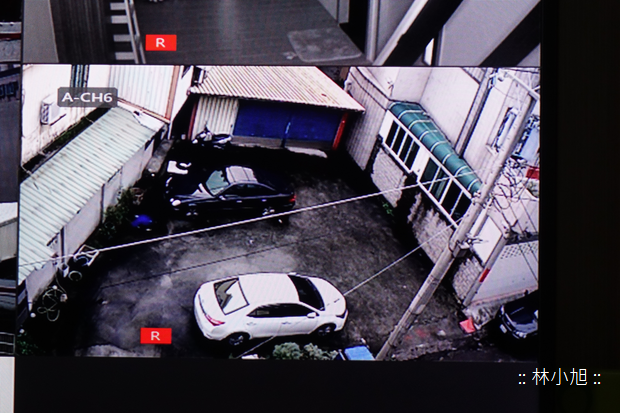

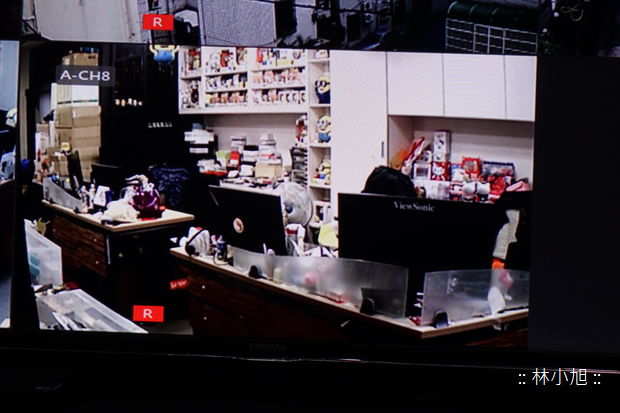

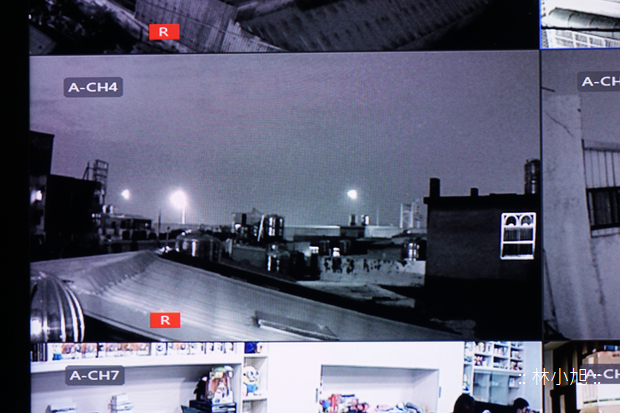
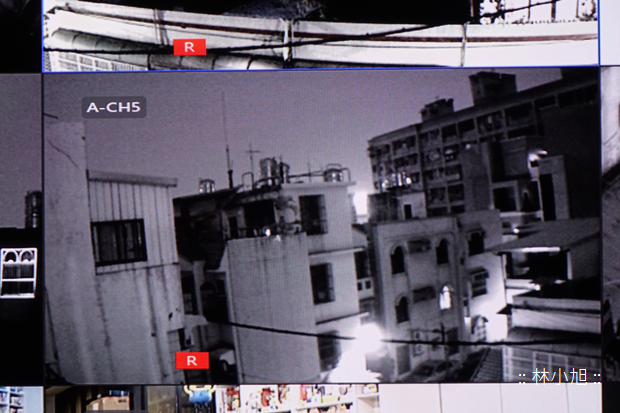

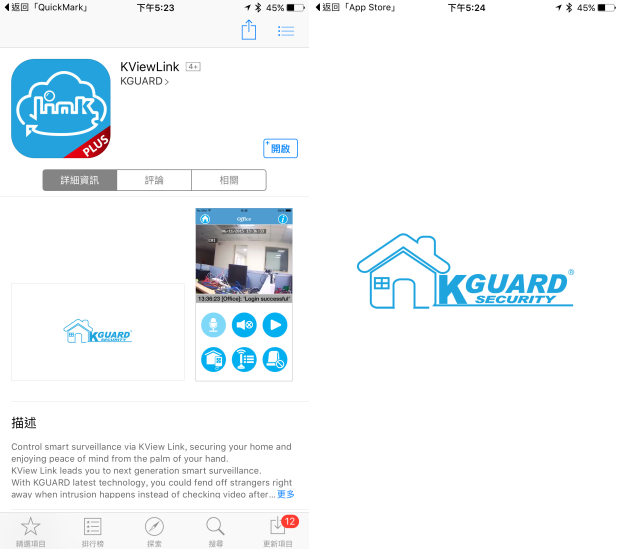
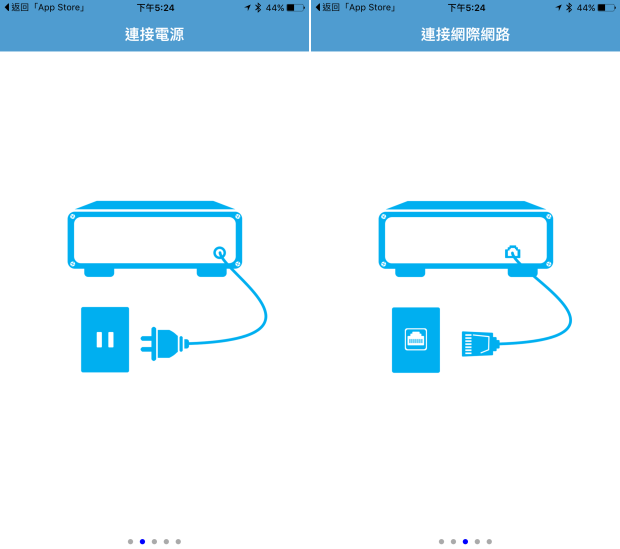
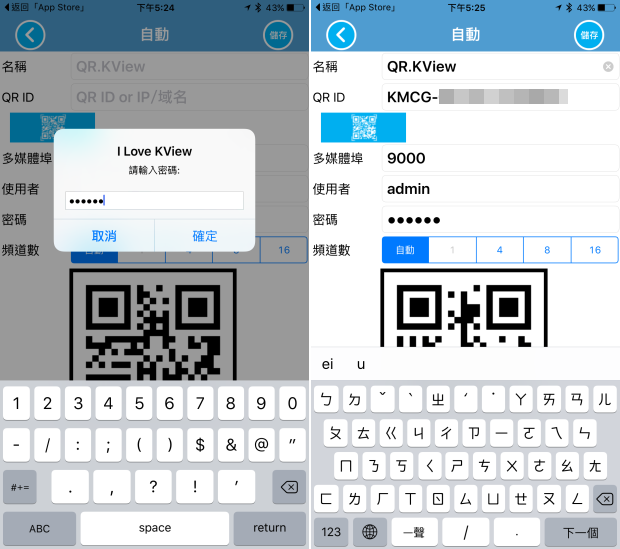

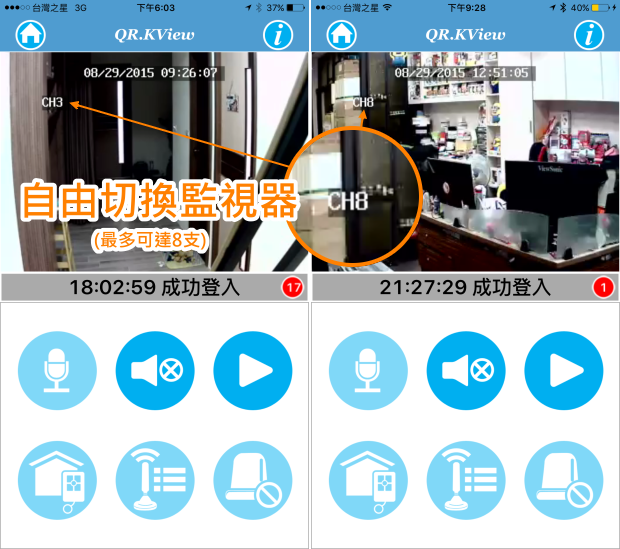








 留言列表
留言列表